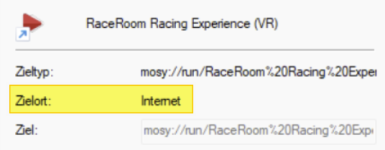Snooty
Commodore
- Registriert
- Dez. 2012
- Beiträge
- 4.561
Hio,
ich möchte gerne Verknüpfungen an die Taskleiste anheften - leider bisher ohne Erfolg.
Die Verknüpfungen stammen vom Next Level Racing Platform Manager und sehen bspw. so aus:
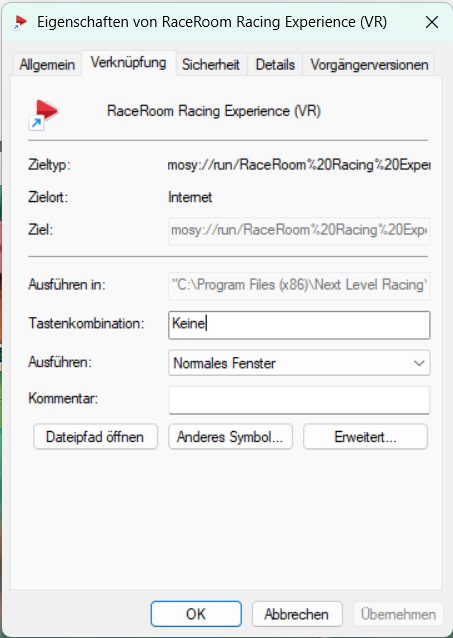
Was bisher nicht geklappt hat:
ich möchte gerne Verknüpfungen an die Taskleiste anheften - leider bisher ohne Erfolg.
Die Verknüpfungen stammen vom Next Level Racing Platform Manager und sehen bspw. so aus:
Was bisher nicht geklappt hat:
- in die Taskleiste ziehen
- im "Taskleisten-Ordner" ablegen
- eine neue Verknüpfung anlegen a la (mit der Variante passiert aber rein gar nichts):
"C:\Program Files (x86)\Next Level Racing\Platform Manager.exe" mosy://run/RaceRoom%20Racing%20Experience/1
Zuletzt bearbeitet: